DirectX 9.0 SDKの入手
DirectX Developer Center - Microsoft DirectX ダウンロード
http://msdn.microsoft.com/ja-jp/directx/aa937788.aspx
プログラム本体は「DirectX SDK (August 2009) (英語)」というのをダウンロードします(不定期にバージョンアップされるので年月の部分はダウンロードする時期によって変わります)。500MB以上ありますのでナローバンドの方には辛いかもしれません。ダウンロードし終わったらインストールして下さい。よくわからなければ標準インストールで良いです。
スキンを作る為だけにしては無駄に豪華なプログラム群ですが、このSDKの中で今回使用するのは「DirectX Texture Tool」というプログラムだけです。
スタートメニュー → プログラム → Microsoft DirectX SDK → DirectX Utilities → DirectX Texture Tool
http://msdn.microsoft.com/ja-jp/directx/aa937788.aspx
プログラム本体は「DirectX SDK (August 2009) (英語)」というのをダウンロードします(不定期にバージョンアップされるので年月の部分はダウンロードする時期によって変わります)。500MB以上ありますのでナローバンドの方には辛いかもしれません。ダウンロードし終わったらインストールして下さい。よくわからなければ標準インストールで良いです。
スキンを作る為だけにしては無駄に豪華なプログラム群ですが、このSDKの中で今回使用するのは「DirectX Texture Tool」というプログラムだけです。
スタートメニュー → プログラム → Microsoft DirectX SDK → DirectX Utilities → DirectX Texture Tool
DDS→BMP変換、スキン作成
この辺の説明は「スキンの作成について2(MSペイント)」を見て下さい。
GraphicsConverter3 を使用して24bitビットマップへ変換した後、お絵かきソフトでスキンを描きます。
「DirectX Texture Tool」では PNG ファイルも扱えるので、照かりの表現等を弄らないのであれば gloss.png は8bitビットマップに変換する必要はありません。
GraphicsConverter3 を使用して24bitビットマップへ変換した後、お絵かきソフトでスキンを描きます。
「DirectX Texture Tool」では PNG ファイルも扱えるので、照かりの表現等を弄らないのであれば gloss.png は8bitビットマップに変換する必要はありません。
BMP→DDS変換、完成まで
今回の例も「スキンの作成について2(MSペイント)」と同じ Peterbilt 351 のスキン作成を順を追って説明します。
「DirectX Texture Tool」を起動して、p351.bmp を開きます。
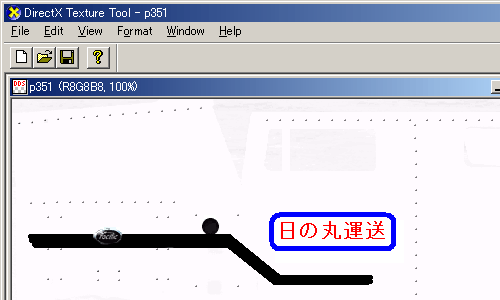
p351.bmp を DXT5 というフォーマットに変換します。
ツールバーの Format → Change Surface Format → Four CC 8-bit: DXT5
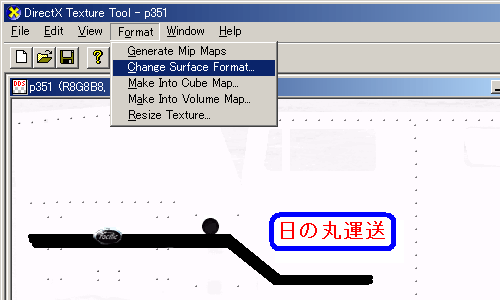
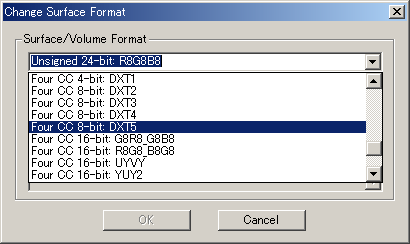
gloss.bmp(gloss.png) をアルファチャンネルとして p351.bmp に重ねます。
ツールバーの File → Open Onto Alpha Channel Of This Texture で gloss.bmp(gloss.png) を開きます。

組み合わせた画像に MipMap を生成します。
ツールバーの Format → Generate Mip Maps
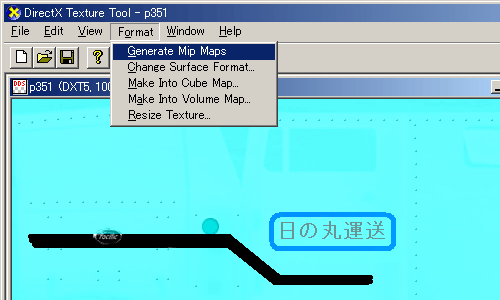
変換し終わった画像を XXX.dds(任意のファイル名) で保存します。
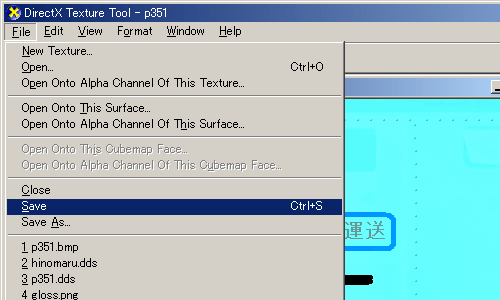
今回の例では、hinomaru.dds というファイル名にしました。
ファイルサイズもゲームのオリジナルデータと同じになりました。

以上でスキンの作成は終了です。
今回の例では p351.dds を使いましたが、ゲームオリジナルのスキンや他の人が作ったスキンをアレンジしたいという場合はその DDS ファイルをビットマップに変換して弄ってから、再度 DDS に変換し直してゲームに使うという流れになります。
「DirectX Texture Tool」を起動して、p351.bmp を開きます。
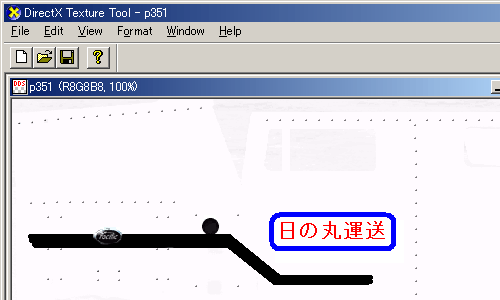
p351.bmp を DXT5 というフォーマットに変換します。
ツールバーの Format → Change Surface Format → Four CC 8-bit: DXT5
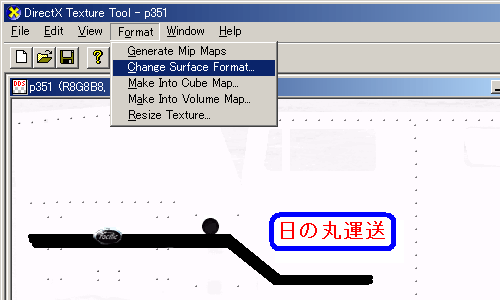
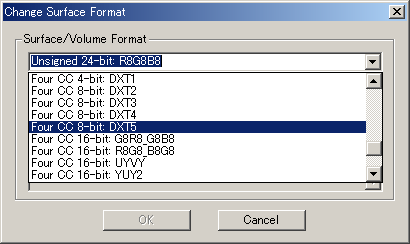
gloss.bmp(gloss.png) をアルファチャンネルとして p351.bmp に重ねます。
ツールバーの File → Open Onto Alpha Channel Of This Texture で gloss.bmp(gloss.png) を開きます。

組み合わせた画像に MipMap を生成します。
ツールバーの Format → Generate Mip Maps
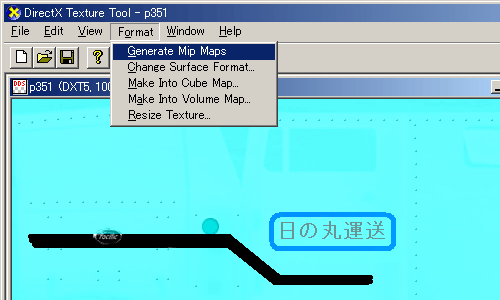
変換し終わった画像を XXX.dds(任意のファイル名) で保存します。
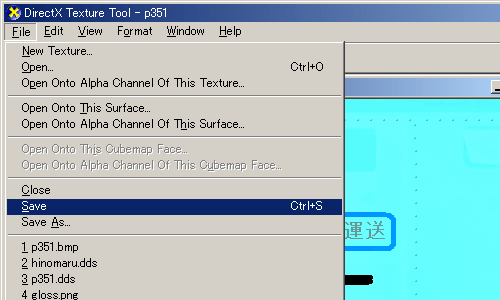
今回の例では、hinomaru.dds というファイル名にしました。
ファイルサイズもゲームのオリジナルデータと同じになりました。

以上でスキンの作成は終了です。
今回の例では p351.dds を使いましたが、ゲームオリジナルのスキンや他の人が作ったスキンをアレンジしたいという場合はその DDS ファイルをビットマップに変換して弄ってから、再度 DDS に変換し直してゲームに使うという流れになります。
トレーラスキンのgloss
トレーラスキンを作成する際、アルファチャンネルに使う gloss.bmp は各トレーラの share フォルダに入っている gloss.dds(XXX_gloss.dds) をビットマップに変換して使用します。
GraphicsConverter3 で gloss.dds(XXX_gloss.dds) を開き、Save As Alpha Channel で BMP ファイルとして保存します。後は上記のトラックスキンの場合と同じやり方です。サイズが256x256ですが、そのままで問題ありません。
GraphicsConverter3 で gloss.dds(XXX_gloss.dds) を開き、Save As Alpha Channel で BMP ファイルとして保存します。後は上記のトラックスキンの場合と同じやり方です。サイズが256x256ですが、そのままで問題ありません。
ゲームに導入
省略します。「スキンの作成について2(MSペイント)」を見て下さい。
ゲームを起動して確認します。完成。(画像クリックで大きいサイズ)
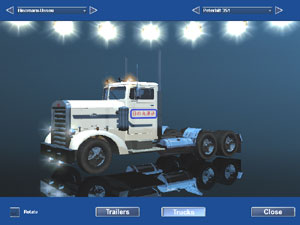

例で使用した「日の丸運送」スキンのデータです。参考にして下さい。
ゲームを起動して確認します。完成。(画像クリックで大きいサイズ)
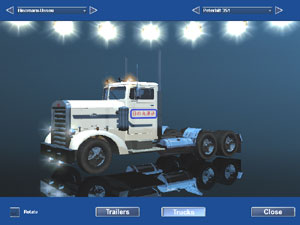

例で使用した「日の丸運送」スキンのデータです。参考にして下さい。

